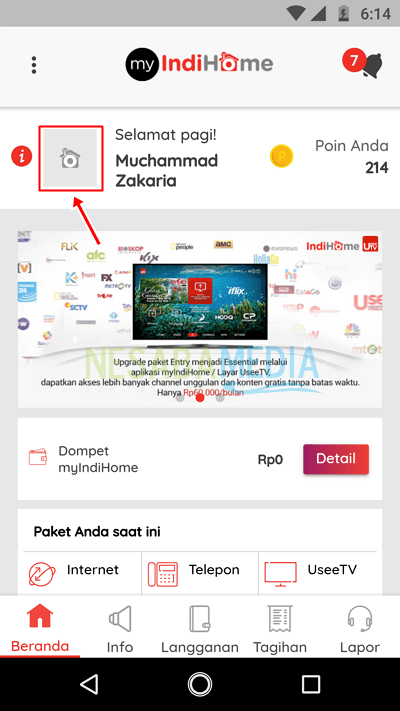3 manieren om het Indihome Wifi-wachtwoord (ZTE-modem en Huawei) voor beginners te wijzigen
De term wifi is ons zeker bekend in de oren. We komen zeker vaak wifi-netwerken tegen in koffiehuizen, campussen, hotels, scholen en andere plaatsen.
Een van de meest populaire internetserviceproducten (evenals huistelefoon en interactieve tv-diensten) is Indihome.
Indihome is een product van PTTelekomunikasi Indonesia vervangt zijn voorganger, namelijk Speedy. Ze bieden meestal gratis wifi-hotspots voor bezoekers die daar rondhangen of koffie drinken. In dit artikel zal ik uitleggen hoe je indihome wifi-wachtwoorden gemakkelijk kunt wijzigen.
Hoe Indihome Wifi-wachtwoord te wijzigen
Er zijn momenten waarop we als wifi-eigenaar om verschillende redenen ons wifi-wachtwoord willen wijzigen. Om nu het indihome wifi-wachtwoord te wijzigen, moeten we inloggen op de pagina de poort uw modem.
1. Wijzig het Indihome Wifi-wachtwoord op de ZTE-modem
Elk modemmerk (Linksys, ZTE, TP-Link, Huawei, etc.) heeft een andere menuweergave.
Maar Telkom gebruikt vaker ZTE-modems (mijnmodel F660) voor Indihome-gebruikers. Zie onmiddellijk de tutorial over het wijzigen van het indihome wifi-wachtwoord hieronder:
1. Zorg er eerst voor dat u verbonden bent met uw WiFi-netwerk.

2. Vervolgens moet u de pagina openen de poort uw modem. Het standaard gateway-adres is 192.168.1.1. Open de browser (ik gebruik Chrome) en typ 192.168.1.1 aan adresbalk druk dan op Enter.

3. Om toegang te krijgen tot de modeminstellingen, moet u eerst inloggen. U kunt inloggen als beheerder (admin) of een normale gebruiker (gebruiker) worden. Dienovereenkomstig standaard, login gegevens als volgt:
Username: admin
Password: Telkomdso123
Het wifi-wachtwoord wijzigen kan worden gedaandoor admin en gewone gebruikers. Ik gebruik toevallig een normale gebruiker omdat mijn oude beheerderswachtwoord meerdere keren is gereset door Telkom en het opnieuw instellen is erg moeilijk.
Ik heb het beheerderswachtwoord vaak opnieuw ingesteld via Telnet, maar nu is de poort voor Telnet (poort 23) geblokkeerd door Telkom.
Voor normale gebruikers worden de gebruikersnaam en het wachtwoord niet gereset door Telkom, dus u kunt inloggen met gebruikersnaam: gebruiker en wachtwoord: gebruiker. Kies daarna Inloggen.

4. Ga na het inloggen naar het tabblad Netwerk.

5. Op de pagina Netwerkselecteer Beveiliging. U kunt uw wifi-wachtwoord wijzigen in de kolom WPA-wachtwoordzin. Zo ja, kies dan Verzenden.

2. Voorkom dat anderen het wifi-wachtwoord wijzigen
Omdat het standaardwachtwoord een normale gebruiker (gebruiker) is die heel gemakkelijk te raden is, dus om ongewenste dingen te voorkomen, moet u het wachtwoord wijzigen standaard gebruiker.
Dit wordt gedaan zodat alleen jij alswifi-eigenaar die toegang heeft om het wifi-wachtwoord te wijzigen of andere instellingen te maken. Hoe u het standaard gebruikerswachtwoord kunt wijzigen, ziet u hieronder:
1. Ga naar het tabblad Administratie.

2. Daarna het nieuwe wachtwoord dat u wilt. Zo ja, kies dan Verzenden.

3. Het wifi-wachtwoord wijzigen op de Huawei-modem
1. Zorg er eerst voor dat je verbonden bent met je wifi-netwerk.
2. Open je browser, hier gebruik ik Google Chrome. Typ het dan 192.168.100.1 op adresbalk. Vervolgens Enter.

3. Log vervolgens in op je wifi met de volgende gegevens.

Account: telecomadmin
Password: admintelecom
4. Klik na succesvol inloggen op WLAN terwijl ik de rode markering omcirkelde.

5. In de instellingen WLAN-configuratie, gelieve de verplichte velden in te vullen (die ik het nummer heb gegeven).

- Nummer 1: SSID-naam, hernoem hier je wifi / hotspot.
- Nummer 2: Bijbehorend apparaatnummer, het maximale aantal apparaten of apparaten dat op uw hotspot kan worden aangesloten. Een manier om een wifi-verbinding te versnellen, is door het aantal apparaten of apparaten dat op uw hotspot is aangesloten te beperken.
- Nummer 3: Verificatiemodusmaak een keuze WPA / WPA2 vooraf gedeeld.
- Nummer 4: Versleutelingsmodusmaak een keuze TKIP & AES.
- Nummer 5: WPA PreSharedKey, voer het gewenste wifi-wachtwoord in. Vergeet deze niet uit te schakelen Verbergen eerst
Dat is de tutorial over het wijzigen van het wifi-wachtwoorduw indihome samen met hoe u kunt voorkomen dat anderen wachtwoorden wijzigen of uw modem configureren zonder uw medeweten als wifi-eigenaar.
Zoals ik al zei, het admin-wachtwoord vaak vervangen door Telkom, misschien voor veiligheidsdoeleinden. Wat het gebruikerswachtwoord betreft, voor zover ik weet, wordt het zelden vervangen door Telkom.
Log in als admin heeft meer controlevergeleken met normale gebruikers bij het configureren van modems. Daarom moet u de standaard beheerders- en gebruikerswachtwoorden zo snel mogelijk wijzigen. Als je niet kunt inloggen met admin evenals gebruiker gebruikelijk omdat het wachtwoord is gewijzigd of omdat u bent vergeten, kunt u contact opnemen met Telkom of rechtstreeks naar Telkom Plaza komen om het wachtwoord te vragen.